Windows10桌面没有我的电脑图标?解决方法在这里!
更新时间:2023-06-28 17:53:07作者:yang
windows10桌面没有我的电脑图标,自从更新到Windows10系统后,很多用户反映桌面上没有了传统的我的电脑图标,这个问题困扰了许多不善于操作计算机的老年人和新手用户,使得他们无法快速访问计算机中的各类文件和磁盘。那么该如何解决这个问题呢?其实很简单,用户只需按照以下步骤进行设置即可恢复我的电脑图标。

方法一:
1、可以看到桌面上面没有我的电脑;
2、在桌面空白处点击右键,选择“个性化”;
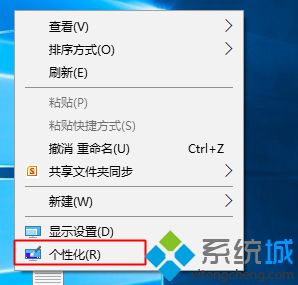
3、选择“主题”“桌面图标设置”;
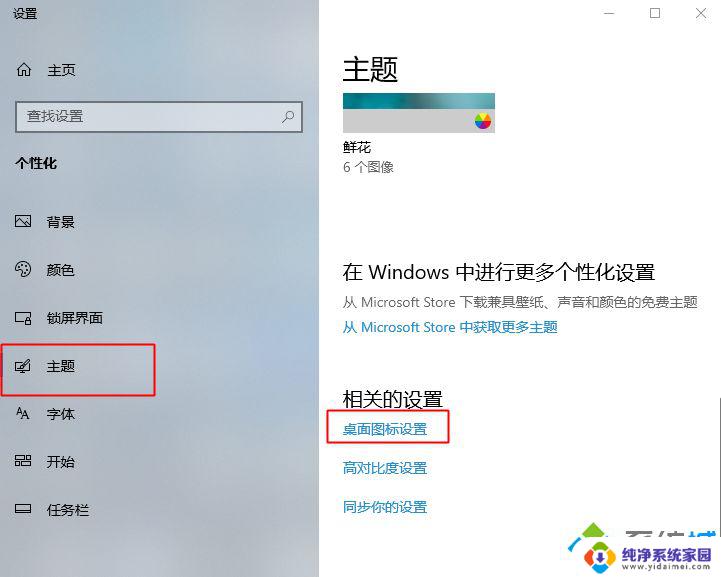
4、将“计算机”勾选,然后点击“应用”,然后点击“确定”;
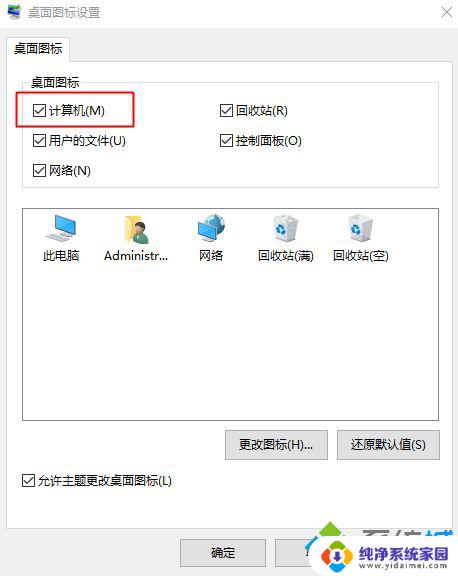
5、回到桌面上面,可以看到“这台电脑”。已经在桌面上显示出来,win10系统我的电脑名字是“此电脑”。

方法二:
1、点开“回收站”,然后可以点向上的那个箭头,或者直接点击旁边的桌面。进入桌面;
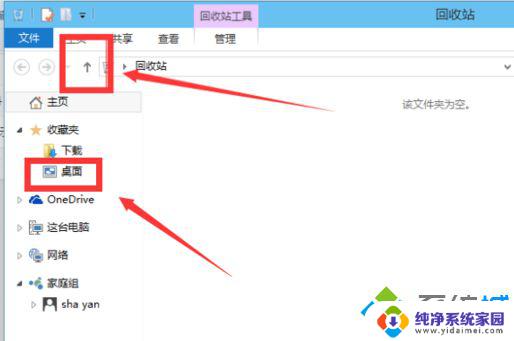
2、看到桌面上面有“这台电脑”,直接将他拖到桌面;
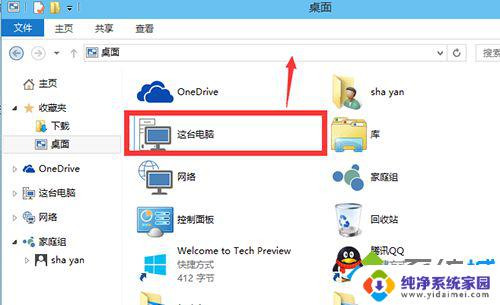
3、这种方法是建立快捷方式。
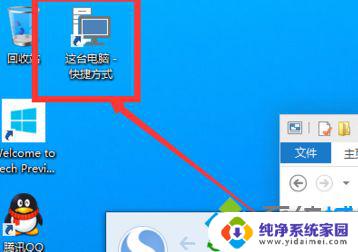
以上是关于Windows 10桌面没有我的电脑图标的所有内容,如果您遇到了同样的情况,可以参考我的方法来解决,希望这对您有所帮助。
Windows10桌面没有我的电脑图标?解决方法在这里!相关教程
- 电脑桌面怎么没有我的电脑图标 win10电脑桌面没有我的电脑图标怎么找回
- win10更新后没有我的电脑 win10桌面缺少我的电脑图标
- 新装的win10桌面没有我的电脑 win10电脑桌面没有我的电脑图标怎么办
- 电脑桌面上的图标怎么隐藏 隐藏Windows10桌面图标的三种方法
- window隐藏桌面图标 Windows10隐藏桌面图标的方法有哪些
- windows桌面我的电脑怎么没有 如何在win10桌面上显示我的电脑
- win10如何我的电脑放桌面 win10我的电脑图标怎么显示在桌面
- windows10我的电脑图标没了怎么办 win10我的电脑图标丢失了怎么办
- windows10如何把我的电脑图标放到桌面 win10怎么在桌面上显示我的电脑
- win10桌面我的计算机 Win10如何将我的电脑图标显示在桌面
- 怎么查询电脑的dns地址 Win10如何查看本机的DNS地址
- 电脑怎么更改文件存储位置 win10默认文件存储位置如何更改
- win10恢复保留个人文件是什么文件 Win10重置此电脑会删除其他盘的数据吗
- win10怎么设置两个用户 Win10 如何添加多个本地账户
- 显示器尺寸在哪里看 win10显示器尺寸查看方法
- 打开卸载的软件 如何打开win10程序和功能窗口